Camtasia录屏技巧与微课制作教程
时间:2025-09-03 15:15:56 207浏览 收藏
想要轻松制作出色的视频教程和微课吗?Camtasia Studio是一款强大的屏幕录制与视频编辑软件,即使是新手也能快速上手。本文为你提供Camtasia Studio的详细录屏技巧与微课制作教程,从软件安装到录制、剪辑、再到最终导出,一步步教你掌握核心操作流程。无论你是想录制在线课程、软件演示还是游戏实况,都能通过Camtasia Studio轻松实现。赶快学习Camtasia Studio,提升你的视频制作效率,让你的内容更具吸引力!本文以Camtasia Studio 8为例,讲解如何录制屏幕,进行基础剪辑,以及导出高质量的MP4视频,助你快速入门微课制作。
在日常的学习与工作中,制作视频教程、微课或在线课程已成为一项常见任务。如何高效地完成屏幕录制与后期处理?Camtasia Studio 是一款功能全面且操作简便的专业工具,能够轻松应对各类录屏与剪辑需求。以下是其基本操作流程的简要说明。
1、安装 Camtasia Studio 8 后,双击桌面图标启动软件,主界面将自动加载并显示。
2、界面中央的弹窗为快速启动面板,集成了录制、导入等核心功能,其中“录制”按钮以红色边框高亮标识。
3、若未自动进入该面板,可点击左上角红色框选区域的按钮,手动进入录屏准备界面。

4、进入录制设置界面后,点击右侧的“Rec”按钮即可进入录制准备状态。

5、点击录制按钮后,系统会提示按 F10 结束录制,并随即开始 3、2、1 倒计时。倒计时结束即正式开始捕获屏幕画面。
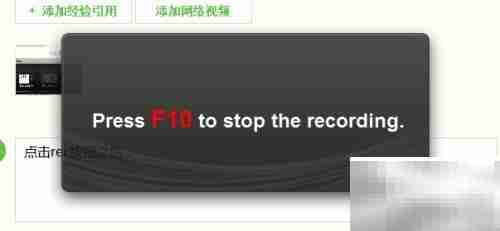
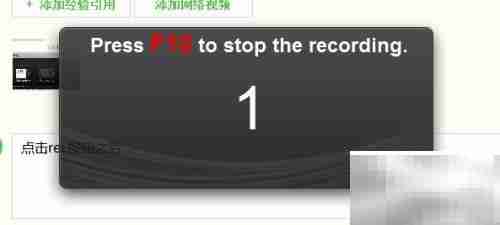
6、录制过程中,可通过点击任务栏中的“Recording…”图标打开控制对话框。该对话框右侧提供三个功能键:delete(删除当前录制内容)、pause(暂停录制)以及 stop(停止录制并保存文件)。
7、结束录制时,可点击界面上的停止按钮,或直接按下键盘上的 F10 键。
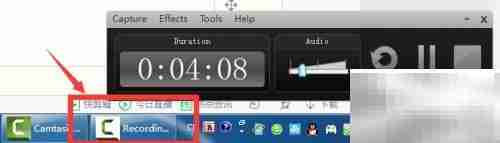
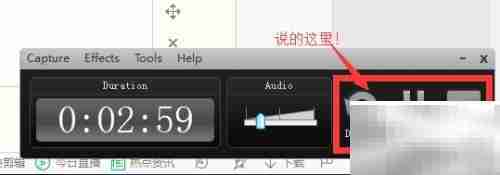
8、按下 F10 后,程序将自动跳转至预览界面,用户可在此查看刚录制完成的视频内容。确认无误后,点击“保存并编辑”按钮,即可进入视频剪辑阶段。
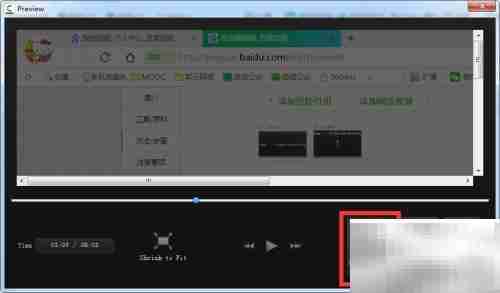
9、建议保留原始录屏文件,以便后续修改与调整。

10、保存后进入编辑主界面,布局清晰,功能分区明确,如下图所示。
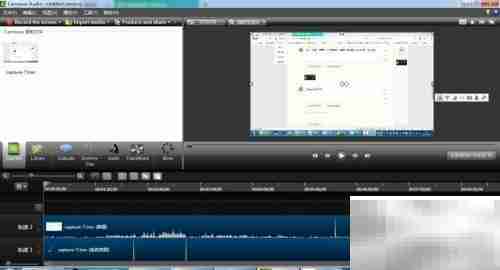
11、通过在时间轴上拖动播放指针,定位到需要剪辑的时间点,进行精确编辑。

12、找到目标片段后,使用切割工具将其从整段视频中分离出来,便于局部处理。
13、操作时请注意:确保下方轨道中的视频片段处于选中状态——蓝色边框表示已选中,灰色则为未选中。
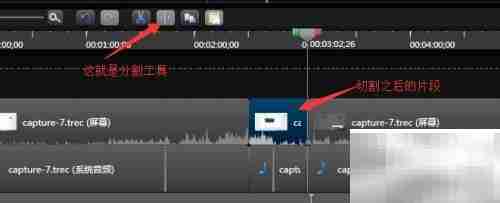
14、选中不需要的部分后,按键盘 Delete 键,或右键选择“删除”,即可移除该片段。删除后,将右侧视频片段向左拖动,与左侧内容无缝衔接,操作直观便捷,效果如图所示。
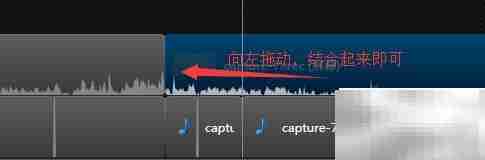
15、完成所有编辑步骤后,便可导出最终视频。操作方式为:点击“Produce and Share”按钮,进入导出向导界面,按提示逐步完成输出设置。
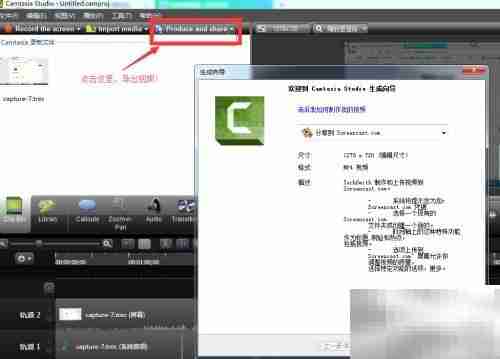
16、选择导出格式为 MP4,清晰度设为 720P,然后点击“下一步”继续。
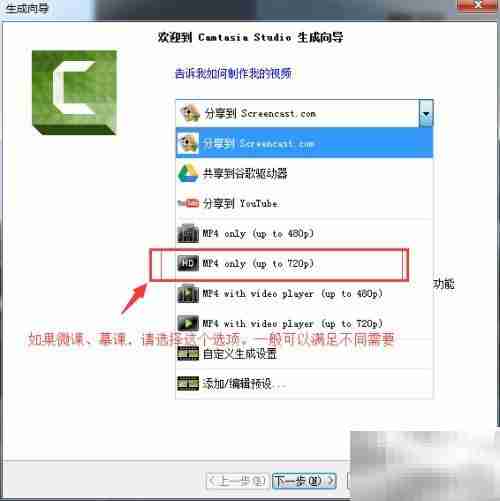
17、设置文件名称并选择存储路径,完成命名后点击保存。
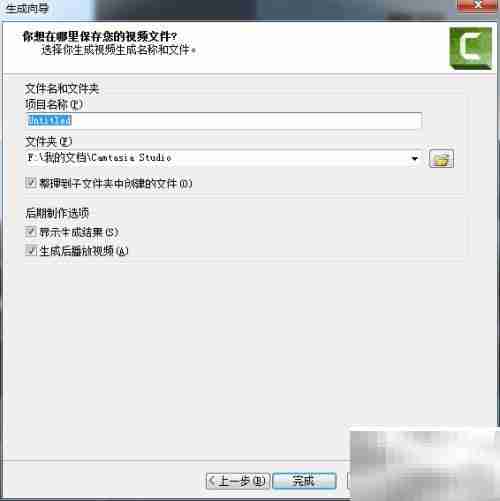
18、视频渲染过程可能耗时较长,耐心等待是必不可少的,毕竟高质量的输出总需要一点时间。
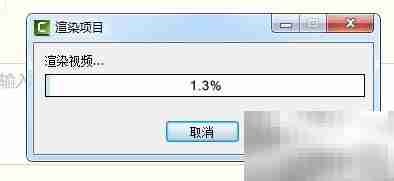
19、渲染完成后,点击“打开文件夹”按钮,立即查看你的精彩作品吧!怎么样,掌握了吗?刘老师,这回明白了吧?哈哈!
到这里,我们也就讲完了《Camtasia录屏技巧与微课制作教程》的内容了。个人认为,基础知识的学习和巩固,是为了更好的将其运用到项目中,欢迎关注golang学习网公众号,带你了解更多关于的知识点!
-
501 收藏
-
501 收藏
-
501 收藏
-
501 收藏
-
501 收藏
-
137 收藏
-
200 收藏
-
472 收藏
-
272 收藏
-
453 收藏
-
187 收藏
-
216 收藏
-
442 收藏
-
315 收藏
-
290 收藏
-
256 收藏
-
263 收藏
-

- 前端进阶之JavaScript设计模式
- 设计模式是开发人员在软件开发过程中面临一般问题时的解决方案,代表了最佳的实践。本课程的主打内容包括JS常见设计模式以及具体应用场景,打造一站式知识长龙服务,适合有JS基础的同学学习。
- 立即学习 543次学习
-

- GO语言核心编程课程
- 本课程采用真实案例,全面具体可落地,从理论到实践,一步一步将GO核心编程技术、编程思想、底层实现融会贯通,使学习者贴近时代脉搏,做IT互联网时代的弄潮儿。
- 立即学习 516次学习
-

- 简单聊聊mysql8与网络通信
- 如有问题加微信:Le-studyg;在课程中,我们将首先介绍MySQL8的新特性,包括性能优化、安全增强、新数据类型等,帮助学生快速熟悉MySQL8的最新功能。接着,我们将深入解析MySQL的网络通信机制,包括协议、连接管理、数据传输等,让
- 立即学习 500次学习
-

- JavaScript正则表达式基础与实战
- 在任何一门编程语言中,正则表达式,都是一项重要的知识,它提供了高效的字符串匹配与捕获机制,可以极大的简化程序设计。
- 立即学习 487次学习
-

- 从零制作响应式网站—Grid布局
- 本系列教程将展示从零制作一个假想的网络科技公司官网,分为导航,轮播,关于我们,成功案例,服务流程,团队介绍,数据部分,公司动态,底部信息等内容区块。网站整体采用CSSGrid布局,支持响应式,有流畅过渡和展现动画。
- 立即学习 485次学习
